
Amazon SageMaker Studio LabでComfyUIを使う方法
Google Colabと同じようにGPUを使えるサービスが、Amazonにあることを知りました。
Amazon SageMaker Studio Labは、1日の利用時間に制限がありますが、無料で利用できるようです。
Amazon SageMaker Studio Labのアカウントですが、即時にはできないようです。
私も、申し込みした翌日にアカウント登録ができる連絡がありました。
1.SageMaker Studio Labにアクセスし、アカウントを作成します。
Amazon SageMaker Studio Labの申し込みページは、こちらです。
https://studiolab.sagemaker.aws/
こちらの記事を参考にしてください。
2.アカウント登録できたら、ComfyUIを使えるようにします。
ログインした画面
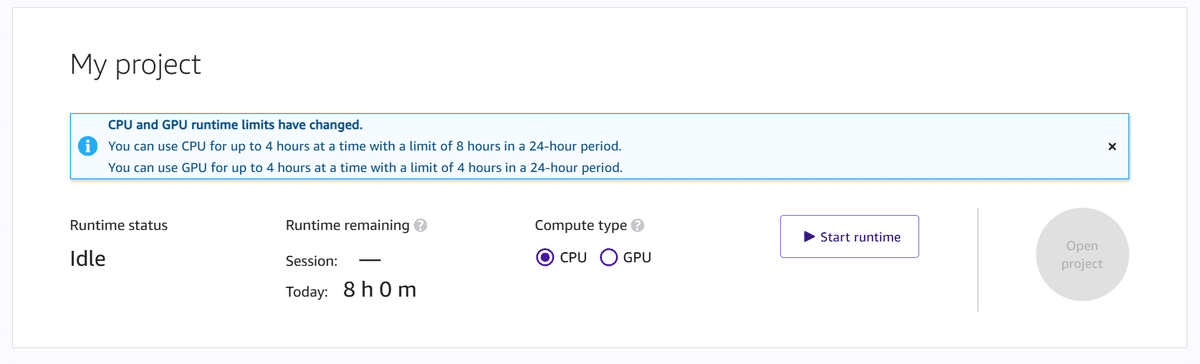
GPUに切り替えます。
1日4時間しか使えないようです。
確認画面が、表示されました。

GPUを使うときの画面です。

でも、今回使うノートブックは、CPUの選択で使います。
GPUでは、使えませんでした。
このリポジトリで、ノートブックを使うことができます。
今回は、CPUのまま使います。
画像右側の丸いプロジェクトをコピーするボタンを、クリックします。
CPUの場合は、1日8時間利用できるようです。
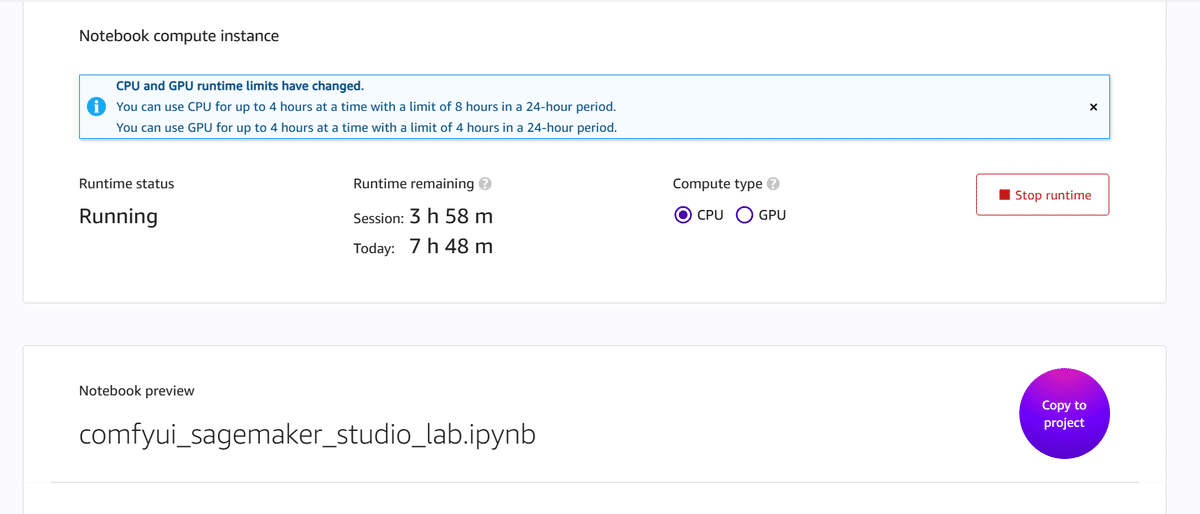
コードを実行する画面

この画像に写っているノートブックの7のセクションで、ダウンロードしたいモデルのコメントを外します。
これを忘れると、画像の生成ができません。
コメントを外したところが、赤い文字に変わっています。

ngrok token で発行したトークンを入力します。
また、Studiolab sagemakerのノートブックを開いている画面のURL
(この画像の画面)を入力します。

ComfyUIの画面を表示するURLは、”Run ComfyUI”コードの中ほどにあります。
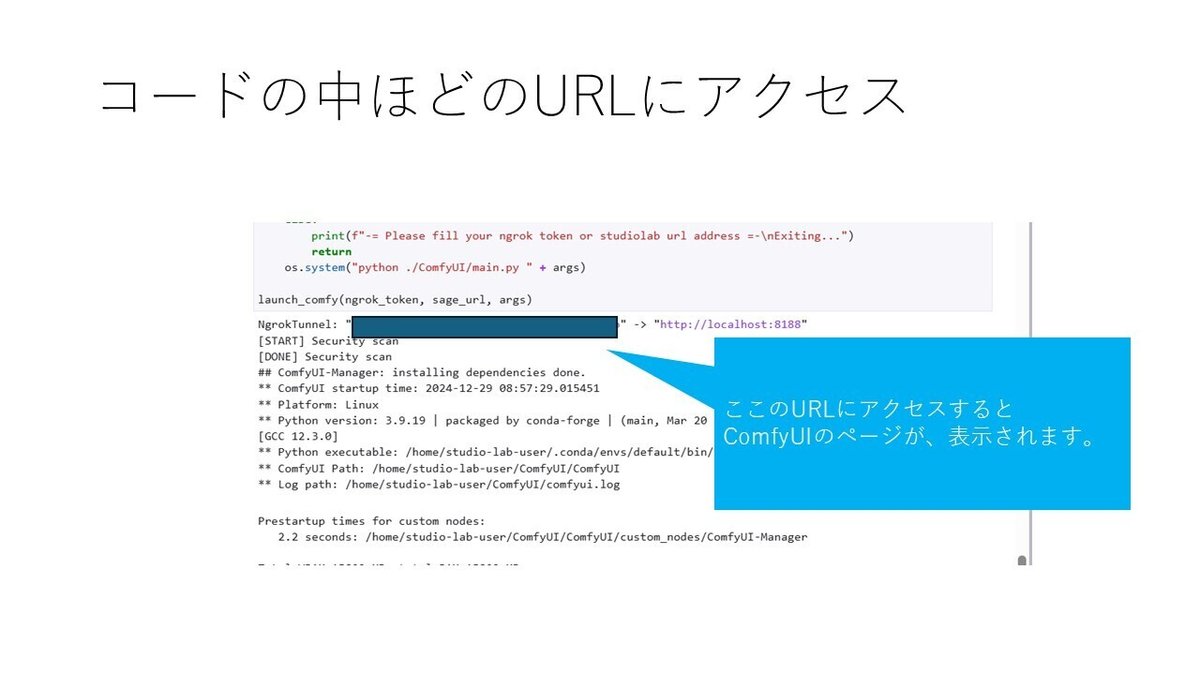
この画面が、表示されます。

このまま実行をクリックして、しばらく待つと画像の生成ができます。
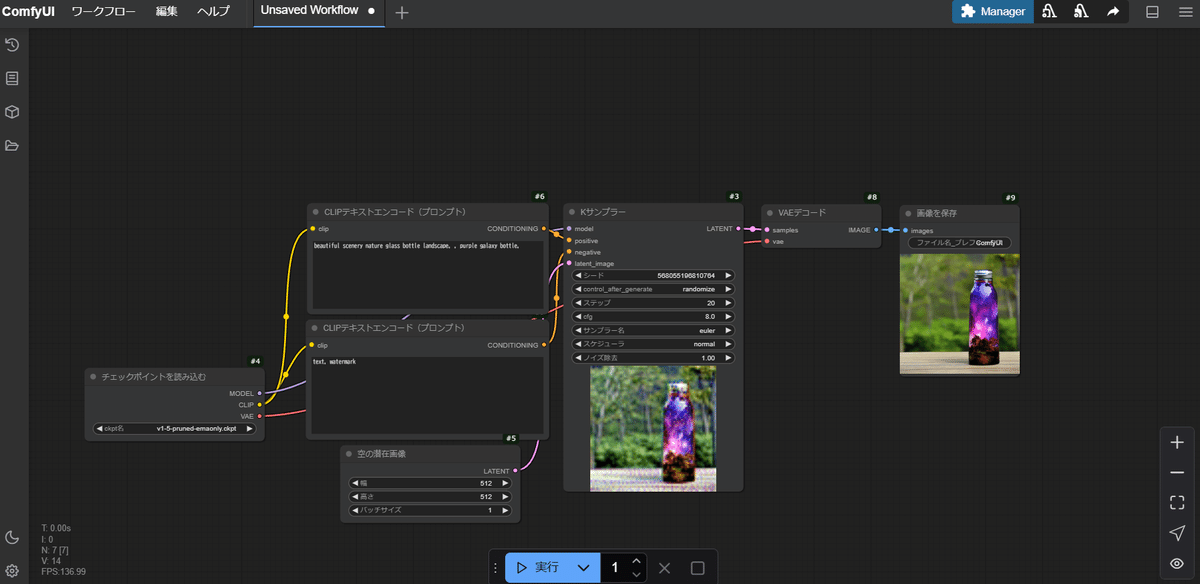
8時間経過してインスタントが停止すると、保存した内容が消えてしまうと思われます。
追加料金の負担があるのですが、初回2か月無料で使える無料枠がノートブックにあるようなので、ノートブックを作り保存するのも良いかもしれないです。
参考資料
Amazon SageMaker Studio Labで、Stable Diffusion WebUIやComfyUIを使う方法 @felo_ai #felo https://t.co/1Q79RPz8af
— エンジニアM168 (@masaru21) December 29, 2024
HunyuanVideoは、Amazon SageMaker Studio Labの無料版では、使えない
Studio Lab SageMakerのストレージが15GBなので、hunyuan_video_t2v_720p_bf16.safetensorsのダウンロードが、できないのです。
有料のAmazon SageMaker Studio Labを使うなど工夫が、必要になります。
下記のコードをnotebookのコードを追加したのですが、ストレージの空き容量が足りないので、実行するとエラーになりなす。
# HunyuanVideo
("https://huggingface.co/Comfy-Org/HunyuanVideo_repackaged/resolve/main/split_files/diffusion_models/hunyuan_video_t2v_720p_bf16.safetensors", "./models/diffusion_models/"),
("https://huggingface.co/Comfy-Org/HunyuanVideo_repackaged/blob/main/split_files/text_encoders/clip_l.safetensors", "./models/text_encoders/"),
("https://huggingface.co/Comfy-Org/HunyuanVideo_repackaged/blob/main/split_files/text_encoders/llava_llama3_fp8_scaled.safetensors", "./models/text_encoders/"),
("https://huggingface.co/Comfy-Org/HunyuanVideo_repackaged/tree/main/split_files/vae", "./models/vae/"),
("https://huggingface.co/Kijai/HunyuanVideo_comfy/blob/main/hunyuan_video_vae_bf16.safetensors", "./models/vae/"),
